Установите Windows 10 на Mac с помощью виртуальной машины Parallels 10
Искусственный интеллект поможет тебе заработать!
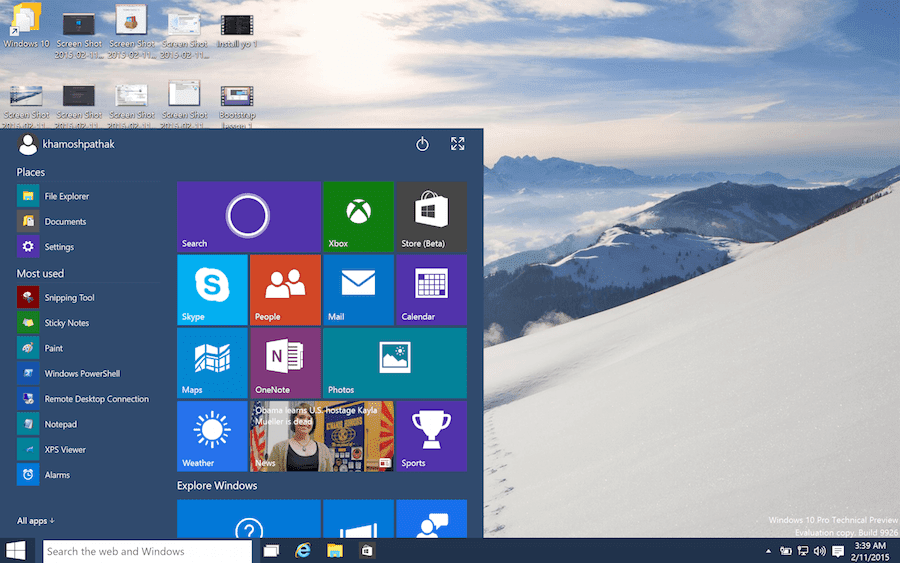
Программы для Windows, мобильные приложения, игры - ВСЁ БЕСПЛАТНО, в нашем закрытом телеграмм канале - Подписывайтесь:)
Windows 10 скоро появится. И всех взволновал не только переход с Windows 8 на Windows 10. Это намного больше. Windows 10 наконец-то воплощает в себе то, для чего Windows хороша. Хардкор, не держит ствол, производительность. В отличие от Windows 8, которая делала много вещей, которые мешали.
Windows 10 — это исправление старых ошибок. Вернулось меню «Пуск», появилась Cortana, современные приложения запускаются в собственных окнах на рабочем столе, которые теперь используются по умолчанию. Windows 10 даже поддерживает виртуальные рабочие столы — одну из наиболее часто используемых мной функций на Mac.
Если вы, как и я, в восторге от Windows 10, вы можете попробовать установить предварительную техническую версию прямо сейчас. Это доступно в виде файла ISO бесплатно. Поскольку это технический предварительный просмотр, это очень ранняя сборка. Это предварительная бета-версия программного обеспечения. Не ожидайте, что это будет ваша повседневная ОС.
Ниже вы найдете инструкции по установке Windows 10 Technical Preview на Mac с помощью Parallels 10.
Зачем использовать параллели?
Параллели 10 это последняя версия установщика виртуальной машины. Это просто лучший вариант для такого рода вещей. Одна из причин, по которой он мне нравится, заключается в том, что он позволяет запускать приложения Windows в их собственных окнах вместе с приложениями Mac. Таким образом, вы можете просто открыть приложение Office и не иметь дело с остальной частью Windows. Parallels также работает стабильно и быстро. Стоит запрашиваемой цены в 79,99 долларов.
Но подождите: если вы не уверены, хотите вы этого или нет, использовать 14-дневную пробную версию.
Настройка Parallels 10
Шаг 1: Откройте загруженный файл .dmg и нажмите кнопку Установить кнопка.
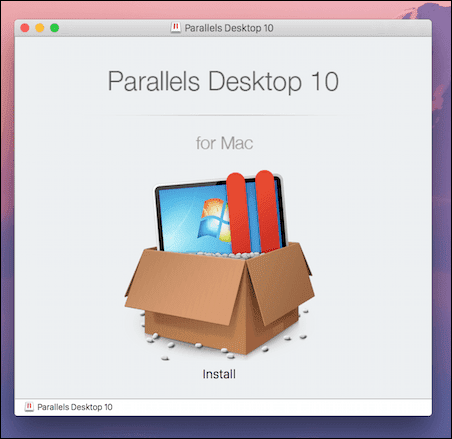
Шаг 2: Примите условия, а затем мастер попросит вас либо зарегистрировать учетную запись, либо войти в систему. Обойти это невозможно, вам придется создать учетную запись.

Шаг 3: На следующем экране нажмите Получить пробную версию если вы хотите использовать пробную версию или введите ключ активации, если вы купили приложение.
Установка Windows 10 на Parallels 10
Теперь, когда ваша копия Parallels активна, пришло время установить на нее Windows 10.
Чтобы загрузить Windows 10, вам необходимо зарегистрироваться на их Инсайдерская программа. Затем, перейти на эту страницувыберите свой язык и загрузите 32- или 64-разрядную версию Windows 10 в виде файла ISO.
Шаг 1. На главном экране приложения выберите Установите Windows или другую ОС с DVD или файла образа и нажмите Продолжать.
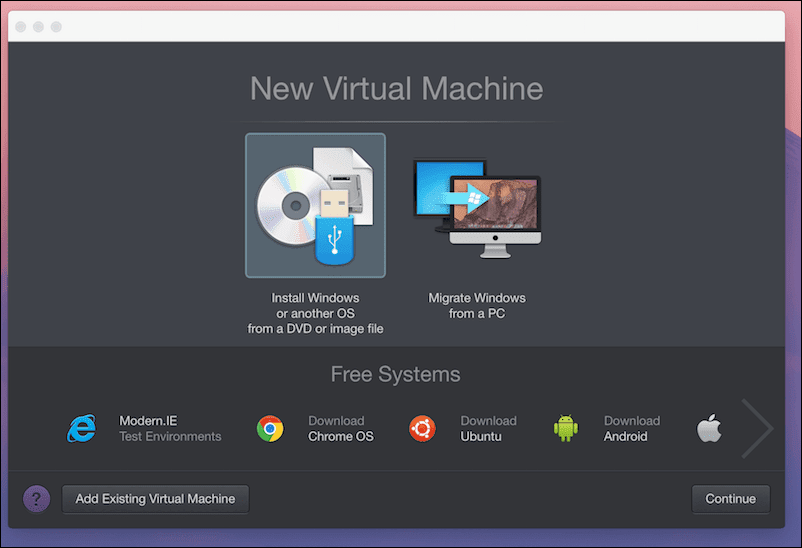
Шаг 2: Приложение просканирует файлы изображений на вашем жестком диске. Выберите ISO-файл Windows 10 из этого списка. Если приложение не может найти его автоматически, вы можете просмотреть его самостоятельно, щелкнув значок Найдите вручную кнопка.
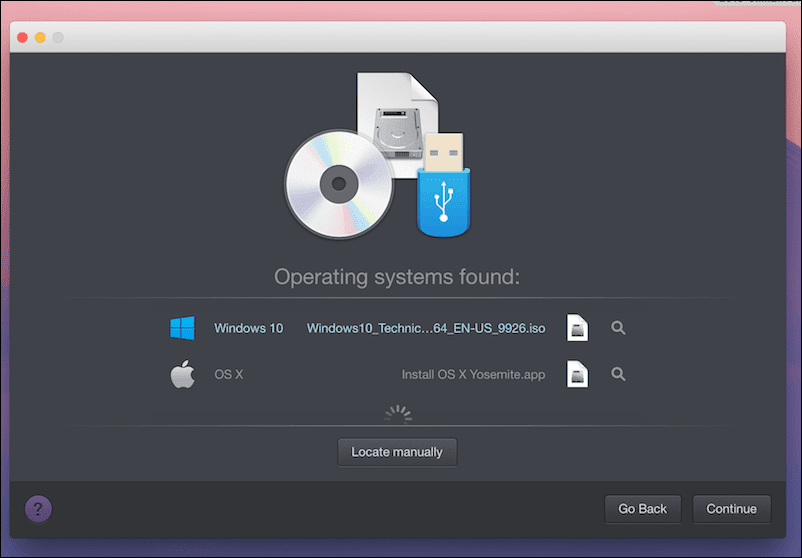
Шаг 3: Нажмите Продолжать для следующих двух меню, а затем выберите папку, в которую вы хотите установить виртуальную машину. Нажмите на Настроить кнопку, если вы хотите изменить какие-либо настройки.

Настройка Windows 10
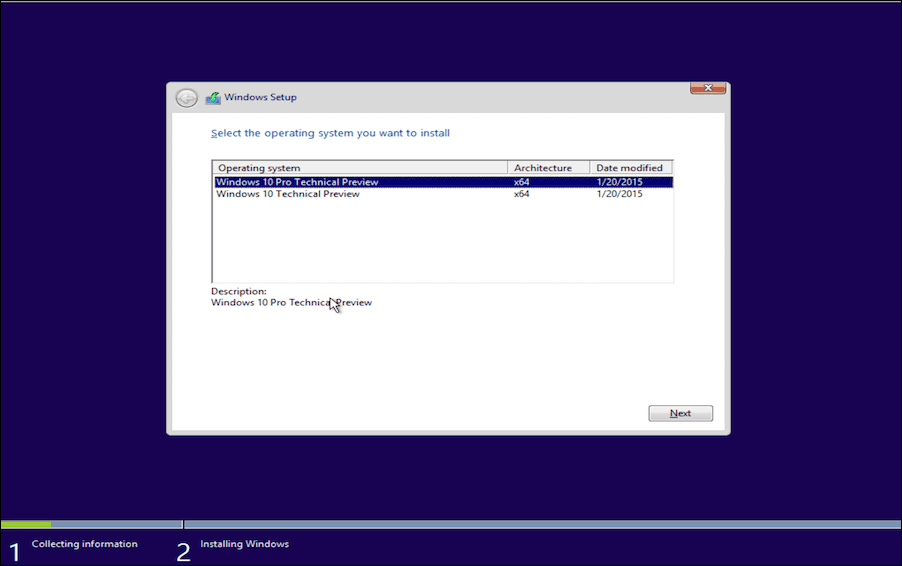
Теперь в Parallels загрузится мастер установки Windows 10, и вас спросят, хотите ли вы установить Windows 10 или Windows 10 Pro. Затем дождитесь завершения работы мастера.

После этого Parallels несколько раз перезагрузит виртуальную машину (не ваш Mac) и установит некоторые инструменты, связанные с Windows, чтобы упростить работу с виртуальной машиной Windows.
Как Windows 10 относится к вам?
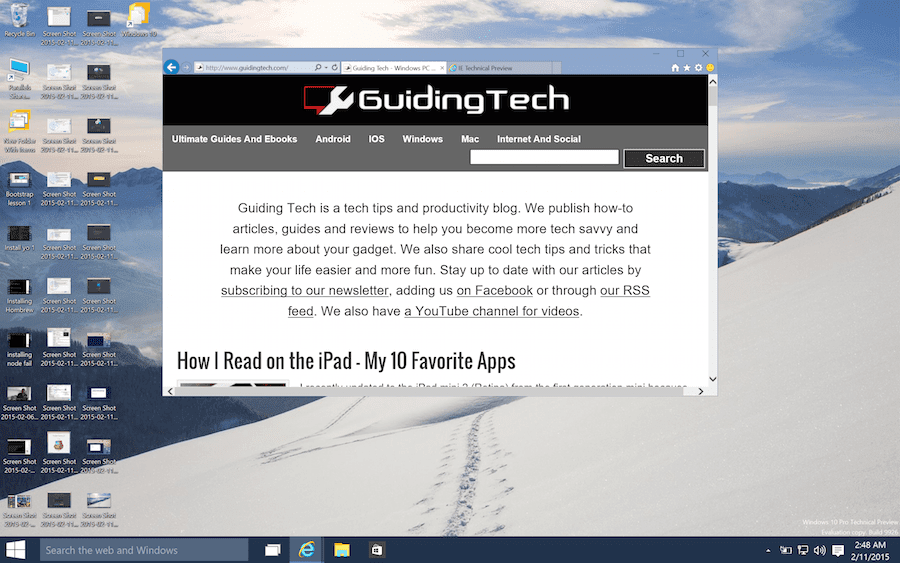
Нравится ли вам новая Windows? Как дела у Кортаны? Дайте нам знать в комментариях ниже.
Программы для Windows, мобильные приложения, игры - ВСЁ БЕСПЛАТНО, в нашем закрытом телеграмм канале - Подписывайтесь:)






